VPN je nejlepší software, který můžete použít pro přístup ke geo-omezenému obsahu prostřednictvím streamovaných médií jako Hulu a dalších.
Nicméně ani u této funkce nejsou všechny VPN schopny přistupovat k takovým stránkám pro streamování obsahu, protože tyto stránky blokují takový neoprávněný přístup na místech s takovým omezením jejich obsahu.
V ideálním případě by vám VPN měla pomoci přistupovat k webovým stránkám a zároveň skrývat podrobnosti o vaší identitě a poloze, ale když je vaše VPN blokována, musíte najít cestu kolem ní rychle.
Jedním z nejlepších VPN na trhu je v současné době kromě CyberGhost ExpressVPN a většina nezávislých recenzí ho řadí mezi špičku nejlepších VPN pro Hulu.
Přesto, že je nejlepší, ExpressVPN může stále blokovat Hulu, což je znepokojení, které jeho uživatelé vznesli dříve. Než ho však ještě odmítnete, existují způsoby, jak opravit problém ExpressVPN blokovaný problémem Hulu.
Když se to stane, můžete obdržet chybovou zprávu, která říká: „ Vypadá to, že používáte odblokovač nebo proxy, NEBO, anonymizátor musíte deaktivovat. “
Pokud se vám zobrazí chyba ExpressVPN blokována chybou Hulu, zde jsou řešení, která můžete použít k jejímu vyřešení.
Oprava: VPN Hulu nefunguje
- Předběžné kontroly
- Zkontrolujte adresu IP
- Zkontrolujte připojení k internetu
- Připojení k jinému ExpressVPN Umístění
- Zakažte bezpečnostní software
- Změňte protokol
- Ručně nakonfigurujte nastavení DNS
- Ručně nakonfigurujte nastavení serveru proxy
- Vyprázdnit DNS
- Stáhněte si nejnovější verzi ExpressVPN
- Změňte VPN
1. Předběžné kontroly
Pokud se při pokusu o přístup ke službě Hulu zobrazí chybová zpráva s názvem „Zdá se, že používáte blokátor nebo server proxy“ nebo „Budete muset svůj anonymizátor deaktivovat“, obraťte se na tým technické podpory VPN a požádejte jej o přímou pomoc, než se pokusíte o řešení uvedená níže. .
2. Zkontrolujte adresu IP
Pokud společnost Hulu zablokovala službu ExpressVPN, zkontrolujte adresu IP, zda neobsahuje informace, jako je město nebo region (země) vedle místa, které jste vybrali při připojení k službě ExpressVPN.
Pokud se zobrazuje umístění ve vašem okolí, znamená to, že nejste připojeni k umístění serveru ExpressVPN. Zkuste to znovu.
3. Zkontrolujte připojení k internetu
Odpojte se od ExpressVPN a poté zkuste přistupovat na webovou stránku obvyklým způsobem, jak otestovat, zda vaše internetové připojení funguje. Pokud nemůžete přistupovat k internetu ani po odpojení od sítě VPN, zkontrolujte připojení k internetu.
Pokud však máte přístup k síti VPN, zkuste další řešení.
4. Zkuste se připojit k jinému umístění ExpressVPN
Pokud máte přístup k internetu, když je odpojen od ExpressVPN, ale nemůžete se připojit k umístění serveru, vyberte jiné umístění serveru ze seznamu umístění.
- Klepnutím na tlačítko Vybrat umístění získáte seznam umístění

- Klikněte na umístění serveru, ke kterému se chcete připojit
- Klikněte na tlačítko ZAPNUTO nebo poklepejte na umístění
- Ve skupinovém rámečku Doporučená karta zkontrolujte seznam nejlepších výběrů VPN, ke kterým se chcete připojit

- Klepnutím na kartu Všechny zobrazíte seznam umístění serverů VPN podle oblastí
- Klepnutím na kartu Oblíbené zobrazíte umístění, která jste uložili jako oblíbené. Zobrazí se také tři naposledy připojená místa, ke kterým jste připojeni

- Přejděte na vyhledávací panel stisknutím kláves CTRL + F, zadejte název požadovaného umístění serveru a poklepejte na něj, abyste se připojili
- Jakmile se odpojíte od vybraného umístění, můžete se vrátit do inteligentního umístění klepnutím na položku Smart Location

Na rozdíl od ExpressVPN, z našich zkušeností, CyberGhost nezachytil Netflix. I nyní ntall nyní Cyberghost (v současné době 50% sleva na všechny plány), a zabezpečit vaše připojení bez problémů s kompatibilitou Netflix. S více než 10 miliony uživatelů a více než 1250 servery po celém světě, bude chránit váš počítač před útoky při procházení, masku vaší IP adresy a blokovat všechny nežádoucí přístup.
5. Zakažte bezpečnostní software
Vyzkoušejte a zakažte bránu firewall nebo antivirový program, protože mohou blokovat připojení k síti VPN. Pokud se můžete připojit, proveďte následující:
- Nakonfigurujte program blokující připojení, abyste povolili ExpressVPN. Pravděpodobně bude nutné změnit úroveň zabezpečení z Vysoká na Střední (v závislosti na programu) a udělit výjimky portům ExpressVPN nebo UDP 1194-1204 nebo ji nastavit na hodnotu Trust ExpressVPN.
- Máte-li možnost přeinstalovat bezpečnostní software nebo program blokující připojení ExpressVPN, nainstalujte jej po instalaci sítě VPN tak, aby umožnila připojení sítě VPN nejprve odinstalací programu ExpressVPN, poté odinstalujte program blokující připojení, znovu nainstalujte program ExpressVPN a poté jej znovu nainstalujte. znovu nainstalujte program blokující připojení.
Zkontrolujte, zda se můžete znovu připojit a pokusit se o přístup k Hulu.
6. Změňte protokol
Vaše zařízení se připojuje k serverům ExpressVPN pomocí protokolů VPN, výchozím nastavením je protokol UDP, který je v některých zemích, jako je Střední východ, blokován. Změňte protokol, který vám také pomůže dosáhnout rychlejší rychlosti připojení.
Pro lepší výkon zvolte nejprve OpenVPN TCP, pak L2TP a nakonec PPTP protokoly v tomto pořadí. ExpressVPN nedoporučuje používat PPTP, protože nabízí minimální zabezpečení.
Uživatelé systému Windows mohou pomocí následujících kroků změnit protokol:
- Přejděte do okna ExpressVPN a klikněte na menu hamburger
- Vyberte možnost Možnosti (při odpojení od sítě VPN)

- Karta Najít protokol vyberte protokol, který chcete použít

- Klepněte na tlačítko OK
7. Ručně nakonfigurujte nastavení DNS
Váš počítač se nemusí automaticky připojit k serverům ExpressVPN DNS, takže je nutné jej nakonfigurovat ručně pomocí adres IP serverů ExpressVPN. Manuální konfigurace počítače s jinými adresami serveru DNS umožňuje přístup k webovým stránkám Hulu a dalším blokovaným webům a rychlejší připojení.
Jak to provést v systému Windows:
Krok 1: Otevřete nastavení Síťová připojení
- Klepněte pravým tlačítkem na Start a vyberte Spustit

- Zadejte ncpa.cpl a klepněte na tlačítko OK
- V okně Síťová připojení najděte své obvyklé připojení, buď připojení k síti LAN nebo Bezdrátové připojení.
- Klepněte pravým tlačítkem myši na připojení a vyberte příkaz Vlastnosti
Krok 2: Nastavte adresy serveru DNS
- Poklepejte na položku Internet Protocol Version 4 (IPv4) nebo pouze Internet Protocol

- Vyberte možnost Použít následující adresy serveru DNS
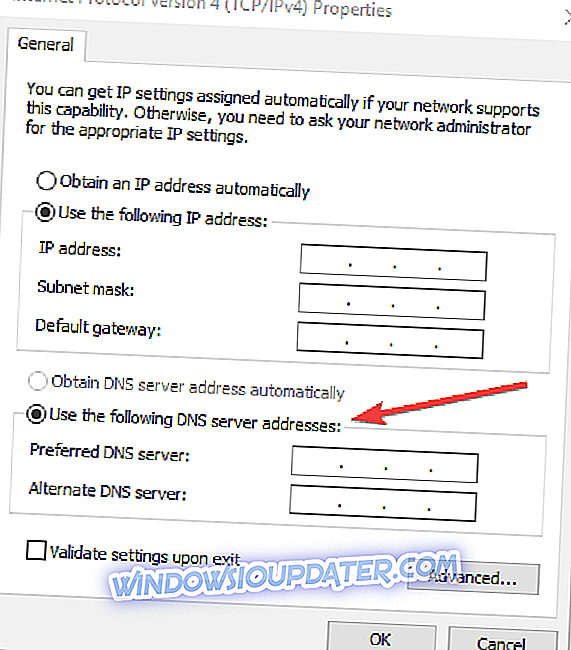
- Zadejte tyto adresy serveru DNS Google
Preferovaný server DNS 8.8.8.8
Alternativní server DNS 8.8.4.4
- Pokud je služba Google DNS blokována, vyzkoušejte následující postup:
Neustar DNS Advantage ( 156.154.70.1 a 156.154.71.1 ) zadejte a stiskněte OK
Level3 DNS ( 4.2.2.1 a 4.2.2.2) zadejte a stiskněte OK
Krok 3: Nastavte nastavení DNS ExpressVPN
Pro ExpressVPN 5.X / 4.2 / 4.1 / 4.0
- Klepněte na tři tečky a vyberte
- Vyberte kartu Upřesnit
- Zrušte zaškrtnutí políčka Pouze používat servery DNS ExpressVPN při připojení k poli VPN a klepněte na tlačítko OK
Pro ExpressVPN 3.X
- Přejděte na Možnosti
- Zrušte zaškrtnutí políčka Pouze používat servery DNS nastavené volbou VPN
Jakmile nakonfigurujete počítač pro servery DNS ExpressVPN, znovu vyprázdněte staré položky DNS tak, jak je popsáno v řešení 7 výše.
8. Ručně nakonfigurujte nastavení serveru proxy
Proxy server je go-mezi vaším počítačem a internetem a slouží ke skrytí vaší skutečné polohy, takže můžete přistupovat na webové stránky jako Hulu, které by jinak byly blokovány. Pokud máte problémy s připojením k Internetu, je možné, že byl nastaven na použití serveru proxy.
Ujistěte se, že je prohlížeč nastaven na automatické rozpoznání serveru proxy nebo bez serveru proxy, a poté pomocí pokynů ručně nakonfigurujte nastavení serveru proxy pro prohlížeč.
Jak zakázat nastavení serveru proxy pro aplikaci Internet Explorer:
- Klikněte na Nástroje
- Vyberte Možnosti Internetu
- Přejděte na kartu Připojení
- Klepněte na položku Nastavení LAN
- Zrušte zaškrtnutí všech možností kromě Automaticky zjistit nastavení a klepněte na tlačítko OK pro všechny
9. Vyprázdněte DNS
V některých zemích mohou být položky DNS uložené u poskytovatele připojení k Internetu v počítači záměrně nesprávné, což je další způsob blokování stránek Hulu a dalších stránek. V tomto případě vyprázdněte mezipaměť DNS, aby váš počítač mohl automaticky přistupovat ke službě ExpressVPN DNS pro správné / správné položky. Udělat toto:
- Klepněte na tlačítko Start
- Vyberte možnost Všechny aplikace
- Klepněte na položku Příslušenství
- Do vyhledávacího pole zadejte příkaz CMD a klepněte pravým tlačítkem myši na položku Příkazový řádek a vyberte příkaz Spustit jako správce

- Zadejte příkaz ipconfig / flushdns a stiskněte klávesu Enter . Měli byste dostat potvrzení, které říká: Windows IP Configuration Úspěšně vyprázdnili vyrovnávací paměť DNS Resolver Cache
10. Stáhněte nejnovější verzi ExpressVPN
Odinstalujte aplikaci ExpressVPN, kterou používáte, a poté se přihlaste ke svému účtu ExpressVPN a vyberte možnost Nastavit ExpressVPN . Najděte nejnovější verzi svého zařízení a pak se znovu připojte, poté se podívejte, zda máte přístup k Hulu.
Pro uživatele systému Windows 10 lze nastavit ExpressVPN takto:
- Klepněte pravým tlačítkem na Start a vyberte Programy a funkce

- Vyhledejte ExpressVPN ze seznamu programů a vyberte Odinstalovat
- V Průvodci nastavením klepněte na tlačítko Získat oznámení po úspěšné odinstalaci, takže klepnutím na tlačítko Zavřít ukončete průvodce.
- Pokud je ExpressVPN po odinstalaci stále uveden jako dostupný, klepněte pravým tlačítkem na Start a vyberte příkaz Spustit

- Zadejte ncpa.cpl a stisknutím klávesy Enter otevřete okno Síťová připojení
- V části Síťová připojení klepněte pravým tlačítkem myši na WAN Miniport označené ExpressVPN
- Vyberte možnost Odstranit
- Klepněte na tlačítko Start a vyberte položku Nastavení

- Klikněte na položku Síť a Internet

- Zvolte VPN . Pokud vidíte ExpressVPN jako dostupný, odstraňte jej
Znovu se připojte k ExpressVPN a zjistěte, zda máte přístup k Hulu.
11. Změňte VPN
Existuje několik služeb VPN, které i nadále fungují s platformami Hulu a dalšími podobnými platformami obsahu, a můžete změnit z aktuální VPN na některé z těchto doporučených níže:
- CyberGhost

CyberGhost je oblíbený mezi nejlepšími bezplatnými VPN pro Hulu, protože chrání vaše soukromí na řešení pro ochranu osobních údajů na více platformách. Mezi jeho ideální funkce patří:
- Přístup k omezenému obsahu
- Nejvyšší šifrování je k dispozici s 256bitovou šifrovací technologií
- Vaše IP adresa zůstane skrytá
- Výhody, jako je Wi-Fi ochranu, pokud ve veřejném prostoru.
- Přísná politika protokolování, která nesleduje vaše internetové aktivity
- Multiplatformní aplikace pro váš notebook a další zařízení
- Zabezpečení konverzací
- Přístup k více než 1000 VPN serverům ve více než 30 nejoblíbenějších zemích.
S CyberGhost můžete také blokovat reklamy a malware, kromě toho, že si užíváte uvedených výhod, to vše při nejvyšší možné rychlosti, kterou můžete získat na VPN.
Získejte nyní CyberGhost VPN
- Štít Hotspot

Tato VPN v USA nabízí:
- OpenVPN
- Jednoduché rozhraní a rychlé rychlosti
- Šifrování AES-256
- Zero log aktivity
- Bezpečný a soukromý přístup k bezplatnému a otevřenému streamování videa, internetu
- Přístup k sociálním sítím mimo jiné
- Bezpečné procházení vaší identity je chráněno a data jsou šifrována, ať už doma nebo na veřejnosti
Protokol VPN je patentován a integrován 70 procenty největších bezpečnostních společností na světě a je jedničkou na trhu s VPN s tisíci servery po celém světě.
Nicméně, jeho bezplatná verze přichází s reklamami a pár omezení - ale můžete stream Hulu!
Získejte nyní Hotspot štít
Dejte nám vědět, pokud některé z těchto řešení pomohlo opravit ExpressVPN blokováno chybou Hulu tím, že zanecháte komentář v sekci níže.
entity! = currentEntity): currentEntities.concat (currentEntity) ">Související články
{{l10n}}
- {{#data}}
- {{označení}} {{/data}}


